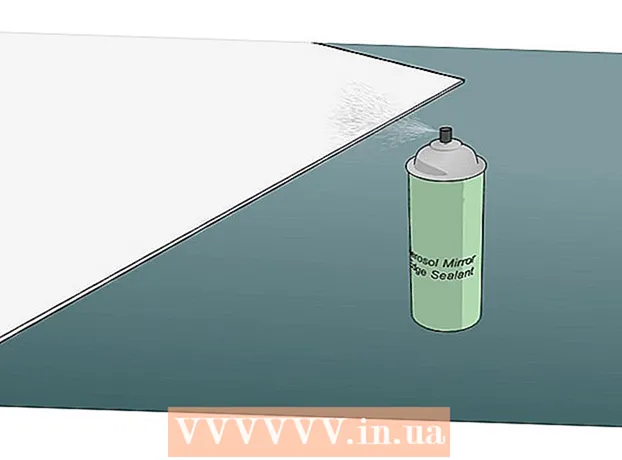Höfundur:
Laura McKinney
Sköpunardag:
5 April. 2021
Uppfærsludagsetning:
26 Júní 2024
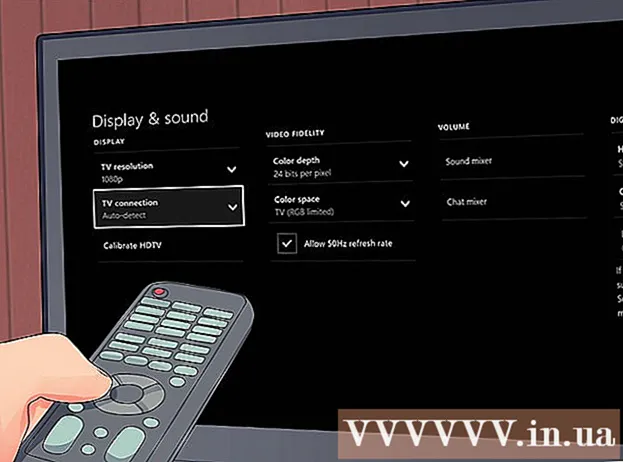
Efni.
HDMI (High Definition Multimedia Interface) er staðall til að tengja hljóð / myndbandstæki. Það kemur í stað gömlu tengiaðferða eins og samsett tengi eða S-myndband. HDMI sendir stafræn merki og ræður bæði við hljóð- og myndmerki. HDMI er einfaldasta leiðin til að tengja mörg tæki án þess að þurfa flóknar stillingar.
Skref
Þekkja og kaupa HDMI snúrur
Lærðu hvernig HDMI virkar. HDMI gerir ráð fyrir fljótlegri tengingu við raftæki án þess að klúðra litakóða eða mörgum tengjum. Stakur HDMI kapall mun senda bæði hljóð- og myndmerki frá tækinu á skjáinn. HDMI kapallinn sem er tengdur er næstum eins og USB kapallinn; þú þarft bara að stinga tenginu í rétta átt.

Kauptu lengri kapal en nauðsyn krefur. Það er best að kaupa HDMI snúruna aðeins lengur en krafist er. Til dæmis, ef þú áætlar að lengd kapalsins sem þarf milli sjónvarpsins og móttakarans sé 1 metri, getur þú keypt kapal sem er aðeins lengri ef þú þarft að færa búnaðinn. Smá laus vír forðast tengispennu.
Forðastu dýra snúrur. HDMI sendir gögn alveg stafrænt, sem þýðir „Kveikt“ eða „Slökkt“. Svo að það er enginn marktækur munur á VND 100.000 snúru og 1 milljón VND snúru með gullhúðuðu tengi. Ekki láta blekkjast af háu verði snúrur í raftækjaverslunum.
Kauptu hríðskota fyrir snúrur sem eru lengri en 1 metri. Ef þú keyrir kapalinn um langar vegalengdir þarftu virkjunarkapal með örflögu eða magnara kassa til að senda merkið. Bæði kveikjukapallinn og magnarakassinn þurfa utanaðkomandi aflgjafa. auglýsing
Aðferð 1 af 3: Tengja heimabíókerfi

Settu HDMI tengið í allt tækið. HDMI veitir bestu mynd- og hljóðgæði miðað við aðrar tengingar. Þetta er líka auðveldasta leiðin til að tengja tæki, þú stingur snúrunni bara í hvert tæki. Ef móttökutækið er með nóg af HDMI inntakshöggum og sjónvarpið hefur að minnsta kosti eina HDMI-tengingu, getur þú tengt allt tækið til að fá sem best gæði fyrir heimabíó.- Flestir nýir móttakarar eru með mörg HDMI inntak, sem gerir kleift að tengja við öll tæki með HDMI snúru, auk úttaks tengis til að tengjast sjónvarpinu.
Athugaðu HDMI útgáfuna sem sjónvarpið styður. Athugaðu að sjónvarpið þitt styður HDMI 1.4 ARC (Return Audio Channel). Þetta gerir sjónvarpinu kleift að senda hljóðmerki til móttakara sem sendir hljóð í gegnum hátalara heimabíós. Flest sjónvörp framleidd eftir 2009 styðja HDMI 1.4 og síðar.
- Ef sjónvarpið þitt styður ekki HDMI 1.4 þarftu að nota sérstakan hljóðstreng til að tengja sjónvarpið og móttakara. Kapallinn fyrir bestu hljóðgæði er ljósleiðarastrengurinn. Tengdu sjón-hljóðsnúru frá úttaksgátt sjónvarpsins við inntakstengi móttökubúnaðarins.
- Ef þú horfir á sjónvarp í gegnum kapalbox og þessi kassi er tengdur við móttakara þá þarftu ekki að hafa áhyggjur af ARC því hljóðið er spilað frá kapalboxinu til móttakarans. ARC er aðeins nauðsynlegt þegar þú horfir á sjónvarp á netinu í sjónvarpinu eða vilt spila það á hljóðkerfi heima.
Tengdu tækið við móttökutækið með HDMI. Þetta nær til DVD / Blu-geislaspilara, leikstýringar o.s.frv. Ef fjöldi HDMI inntakshafna er takmarkaður skaltu nota HDMI snúrur fyrir nýrri tæki þar sem þeir veita meiri ávinning.
- Til dæmis, ef móttökutækið hefur aðeins tvö inntakstengi þar sem þú átt Roku, PlayStation 4 og DVD spilara skaltu tengja Roku og PS4 með HDMI og nota samsetta tengið fyrir DVD spilara. Roku og PS4 munu hagnast enn meira á því þegar HDMI er tengt.
- HDMI tengið er aðeins einstefna, svo ekki reyna að ýta á tengið.
Tengdu HDMI-úttakið á móttökutækinu við inntakið í sjónvarpinu. Þetta gerir myndinni í öllum tækjum sem tengd eru viðtökutækinu kleift að birtast í sjónvarpinu. Með HDMI 1.4 eða síðar verður hljóðmerkið frá sjónvarpinu sent aftur til móttökutækisins og gerir það kleift að spila hljóð sjónvarpsins í hljóðkerfi heimabíós.
Notaðu móttökutækið til að skipta á milli inntakshafna. Öllum tækjum er beint að móttökutækinu. Það þýðir að hægt er að stilla sjónvarpið á HDMI innganginn sem er tengdur við móttakara, þú getur skipt á milli portanna í gegnum fjarstýringu tækisins ..
- Þar sem allt er tengt í gegnum HDMI verður hljóðið frá hinum tækjunum sent frá hátalurum móttakara.
- Flest tæki ættu að vera stillt sjálfkrafa þegar HDMI-tenging greinist, þó að þú þurfir að gera smá aðlögun til að passa við tiltekið tæki.
Tengdu tækið beint við sjónvarpið. Ef þú setur ekki upp heimabíókerfið þitt geturðu samt stungið HDMI tækinu beint í sjónvarpið og síðan stjórnað inntakshenginu með fjarstýringu sjónvarpsins.Nútíma sjónvörp eru með að minnsta kosti tvö HDMI inntak.
- Ef fjöldi tækja er meiri en fjöldi inntaksgátta í sjónvarpinu þarftu að kaupa HDMI millistykki til að fjölga HDMI tengjum.
Virkja HDMI-CEC. Þetta er siðareglur sem gera kleift að stjórna HDMI tengdum búnaði með HDMI stýringum. Venjulega notarðu sjónvarpstækið til að stjórna tækinu. Virkja þarf HDMI-CEC í stillingarvalmynd hvers tækis ef þú vilt stjórna þeim.
- HDMI-CEC hefur mismunandi nöfn eftir framleiðendum, til dæmis Anynet + (Samsung), Aquo Link (Sharp), Regza Link (Toshiba), SimpLink (LG) o.s.frv. Lestu notendahandbókina til að fá frekari upplýsingar.
Aðferð 2 af 3: Tengdu tölvuna við sjónvarpið
Finndu HDMI tengið. Ekki eru allar tölvur með HDMI tengi, en nýrri gerðir styðja venjulega þessa tegund af höfnum. Ef borðtölvan er ekki með HDMI tengi þarftu að setja upp nýtt skjákort. HDMI tengið er venjulega staðsett aftan á tækinu eða á hlið tækisins.
- Ef tölvan er ekki með HDMI tengi en styður DVI eða DisplayPort er hægt að kaupa millistykki sem gerir kleift að tengja HDMI snúrur. Ef þú breytir úr DVI í HDMI þarftu sérstakan hljóðstreng vegna þess að DVI styður ekki útsendingu hljóðs.
- Þú getur keypt USB til HDMI millistykki fyrir tölvur sem ekki eru með HDMI tengi.
Tengdu tölvuna við HDMI-inntakstengi sjónvarpsins. Renndu kaplinum á milli tækjanna tveggja. Tölvan getur sjálfkrafa greint sjónvarpið ef kveikt er á því.
Skiptir um inngang með því að nota fjarstýringu sjónvarpsins. Setja þarf sjónvarpið upp á HDMI-innganginn sem er tengdur við tölvuna. Notaðu „Input“ aðgerðina á fjarstýringunni þinni til að finna réttu höfnina. Ef þú ert ekki viss um hvaða höfn þú átt að velja skaltu athuga tengin í sjónvarpinu þar sem þau eru venjulega númeruð eða nefnd.
Veldu myndbirtingaraðferð. Það eru nokkrir möguleikar til að sýna myndir í sjónvarpinu. Veldu besta stillinguna á skjáborðssýningarvalmyndinni. Til að fá aðgang að þessari valmynd í Windows skaltu hægrismella á skjáborðið og velja Skjá upplausn (Skjá upplausn). Veldu Apple valmyndina á OS X, veldu Kerfisstillingar (Sérsniðið kerfið) og veldu síðan Sýnir (Sýna).
- Þú getur stillt sjónvarpið sem aðalskjátækið, tölvuskjárinn slokknar og myndin birtist aðeins í sjónvarpinu.
- Þú getur speglað skjáinn þannig að skjáirnir tveir spili sama innihald.
- Þú getur lengt borðtölvuna þína með því að varpa efni á stóran sjónvarpsskjá. Þetta gefur þér meira pláss þegar unnið er með marga glugga og skjöl.
- Sjá leiðbeiningar um hvernig stilla á tvo tölvuskjái.
Aðferð 3 af 3: Tengdu leikstýringar við sjónvarpið
Settu spilarann í HDMI-inngangsgátt sjónvarpsins. Ekki eru allar leikjatölvur með HDMI-tengi en venjulega gera nýrri gerðir það. Flestir Xbox 360, allir PS3, PS4, Wii Us og Xbox Einn styðja HDMI. Upprunalega Wii og Xbox studdu ekki HDMI.
Skiptu um HDMI-inntakstengi með sjónvarpstækinu. Þú þarft að velja inntakstengið sem tengist leikjatölvunni. Þú ættir að villast um inntakstengi sjónvarpsins til að muna tenginguna auðveldara.
Stilla leikjatölvu tengda með HDMI snúru. Flestar vélar skynja sjálfkrafa HDMI snúruna og stilla bestu stillingarnar. Þú gætir þurft að fara í gegnum nokkur stutt uppsetningarskref þegar þú ræsir tölvuna fyrst. auglýsing
Ráð
- Þú getur tengt tvær HDMI snúrur saman með því að nota HDMI kvenkyns-til-kona millistykki. Vegna þess að HDMI merkið er stafrænt þarftu ekki að velja dýrt tengi, eða snúrulengdina svo framarlega sem það er minna en 1 metri.
Viðvörun
- Að snúa, draga í eða hefta HDMI snúruna getur skemmt snúruna, svo vertu varkár.